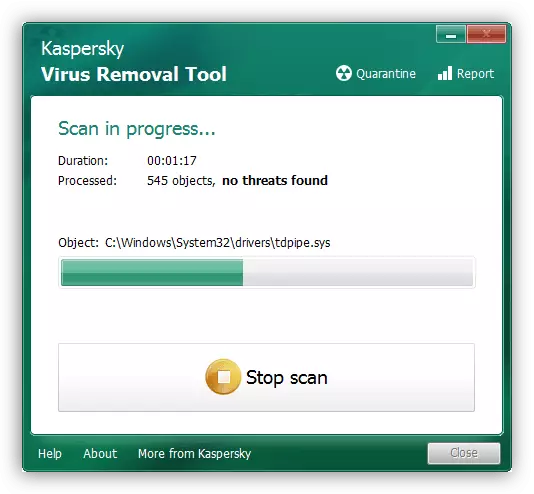Metoade 1: kompjûter opnij starte
It mislearjen yn kwestje komt faak foarôfgeand oan in softwareflater yn 'e uninstallende middels fan programma's dy't net normaal kinne wurde dien, fanwegen wat in berjocht oer it probleem ferskynt. De ienfâldichste metoade foar it eliminearjen fan dizze reden sil de gewoane reboot fan 'e kompjûter wêze - it hongsproses sil stopje. Soms wurket it systeem lykwols net as in regearingssysteem mei in reguliere metoade - joech in hardware opnij starte troch te klikken op 'e spesjale knop (Desktop PC) of druk op' e Power-knop oant it display (laptop) docht net útgean. Selektearje de opsje fan it systeemstiefelproses yn it systeemstiefel.Metoade 2: standert fan tredden
Yn it gefal fan in mislearring mei in systeem-ark foar it ferwiderjen fan programma's, sil de software fan tredden ferwiderje, sil komme: DOZENS fan geskikte oplossingen wurde presinteare op 'e merke. Wy kinne de revo-uninstaller-applikaasje advisearje - dit produkt wurdt testen troch tiid en ûnderfining dy't goed behannelje mei de taak. As jo swierrichheid hawwe mei it programma, ferwize, ferwize dan nei de ûnderlinge Hânlieding hjirûnder.
Lês mear: Hoe brûke jo opnij uninstaller te brûken
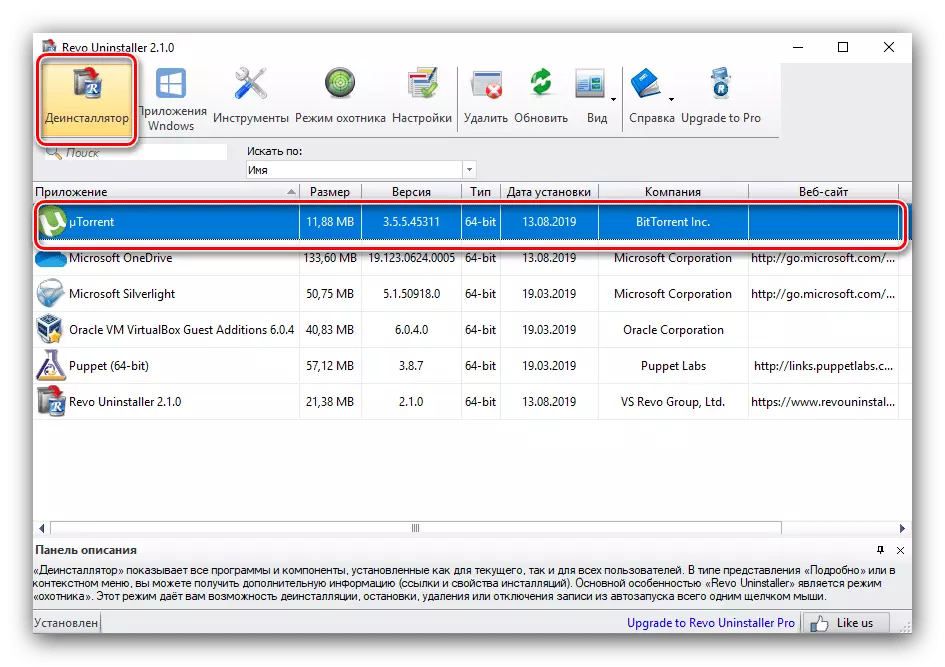
Metoade 3: De Shell opnij starte
Soms ferskynt de flater fanwege de hang fan 'e haadynterface fan Windows. It probleem op te lossen, is it ferplicht om opnij te begjinnen.Windows 10.
Yn 'e "tsiental" is de taak as folgjend:
- Rop "Task Manager" op in maklike manier, bygelyks in kombinaasje fan CTRL + Shift + ESC.
Lês mear: Rop "Task Manager" yn Windows 10
- Sykje op it earste ljepblêd, fyn de posysje "Explorer", klikje op it direkt-klikke en selektearje "opnij starte".
- Wachtsje oant de shell wurdt opnij starte.
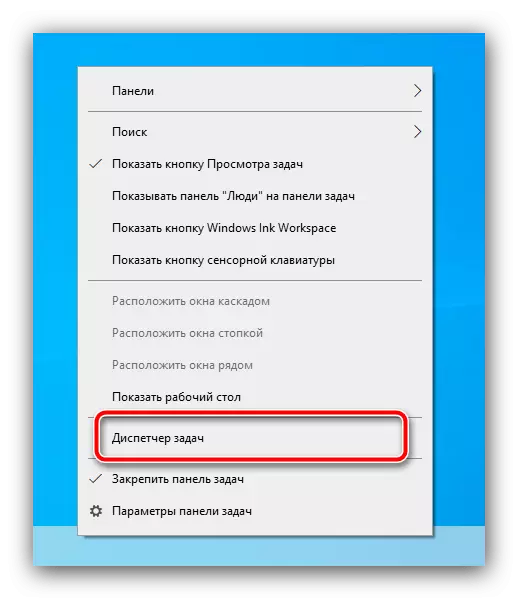
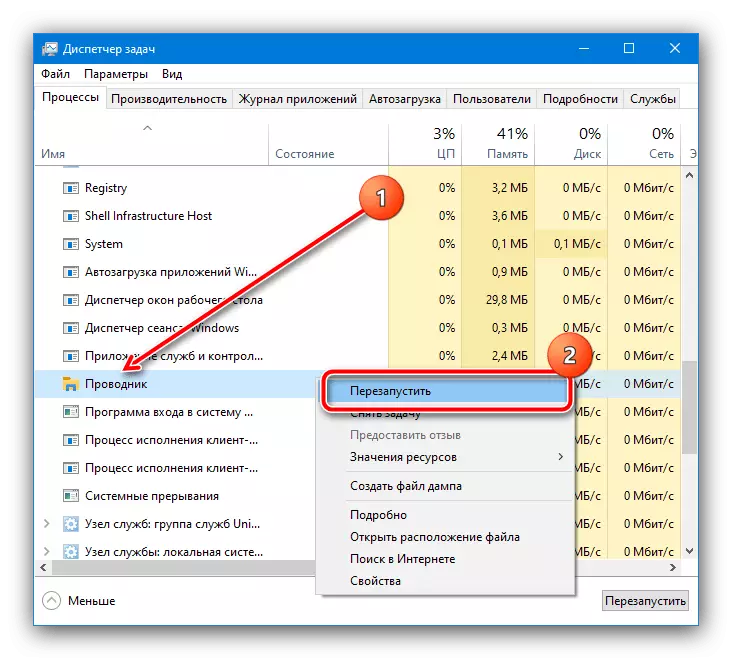
Windows 7.
Yn 'e "Sân" opnij starte "útstart" sjocht der oars út "sjocht de sekwinsje fan aksjes as folgjend:
- Iepenje it menu "Start", hâld de ferskowing yn en klikje op de PCM op 'e knop "Shutdown". In menu ferskynt yn hokker gebrûk fan it Explorer ITEM.
- Fierder oprop "Task Manager" troch Ctrl + Shift + ESC, wêr't jo konsekwint de opsjes "aksje" kinne brûke - "Nije taak".
- Fier de Explorer Fraach yn en klikje op OK.
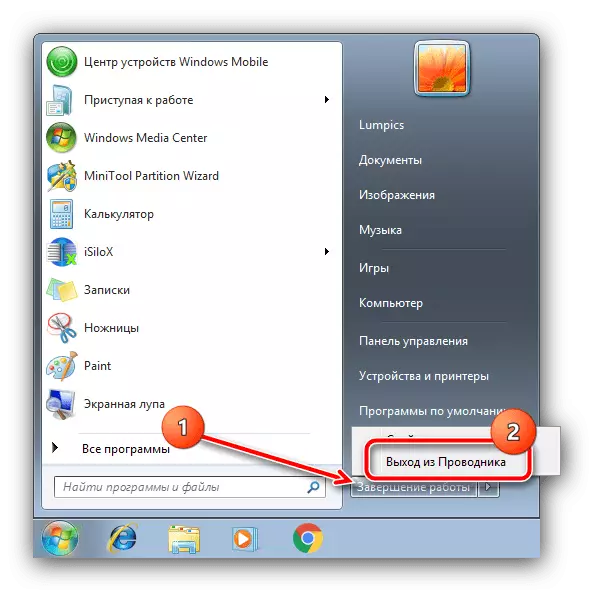
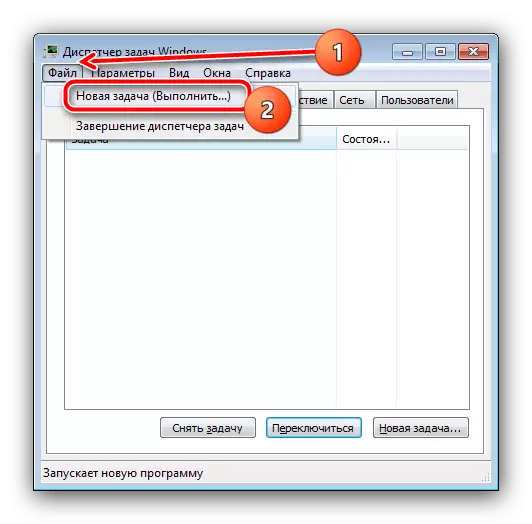

De "Explarer" opnij starte "Elimineert it probleem, mar is gjin folsleine oplossing, om't de flater opnij kin ferskine.
Metoade 4: opnij registraasje fan it systeem ynstallearder
It mislearjen yn kwestje is faaks it gefolch fan 'e problemen yn' e ynstallaasje fan 'e ynstallearder. Ien fan 'e metoaden fan har eliminaasje sil de tsjinst opnij registrearje yn it systeem.
- It is meast foarkommen om de taak yn 'e fraach te foltôgjen mei de "kommando-rigel" fan Windows rinnen mei beheardersrjochten. Jo kinne it meitsje dat it sykjen systeem-ark meitsje: Iepenje it, enter de CMD-fraach yn, brûk dan it opstartpost op 'e behearder.
Lês mear: Metoaden foar it útfieren fan de "kommando-rigel" fan 'e behearder yn Windows 7 en Windows 10
- Na it uterlik fan 'e snap, typ it earste kommando yn:
Msiexec / Unreg.
Kontrolearje de ynfierkorrins en druk op Enter.
- It folgjende team liket d'r sa, de aksjes foar it binne itselde as yn 'e foarige stap:
MSIEXEC / REGSERVER.
- Foar loyaliteit wurdt oanrikkemandearre om de kompjûter opnij te begjinnen.
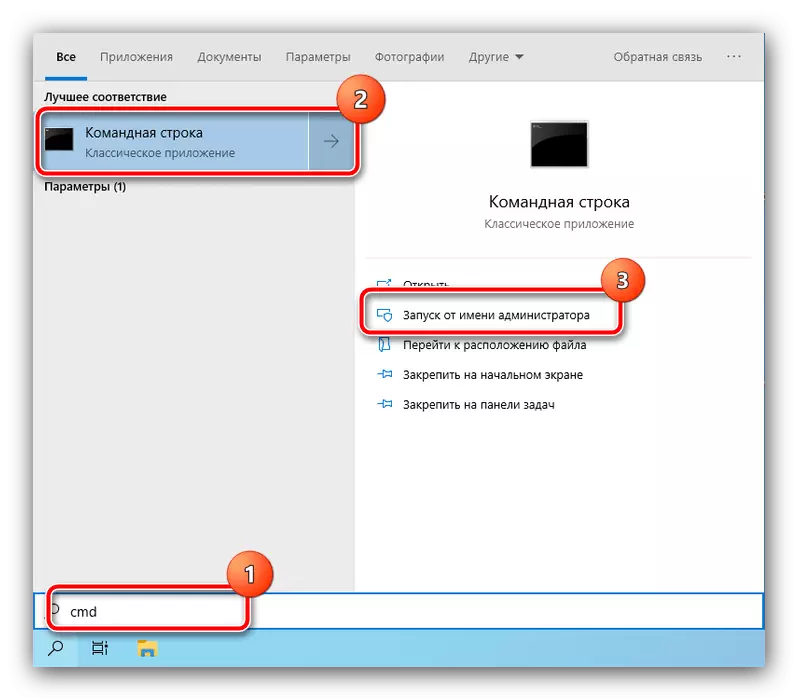
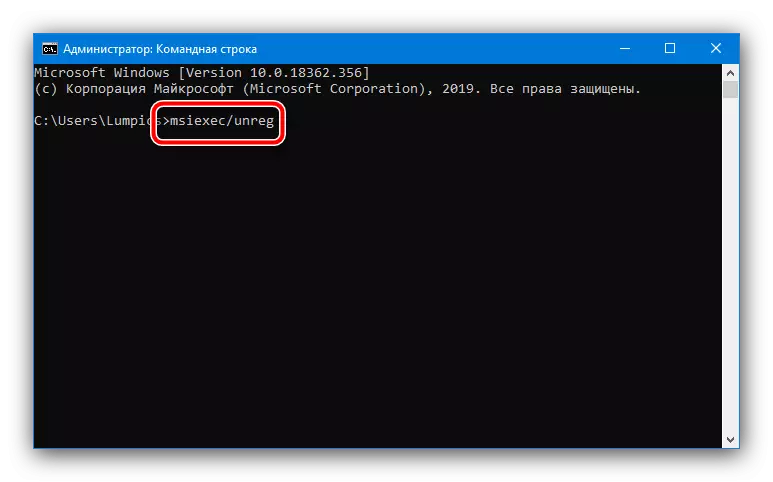
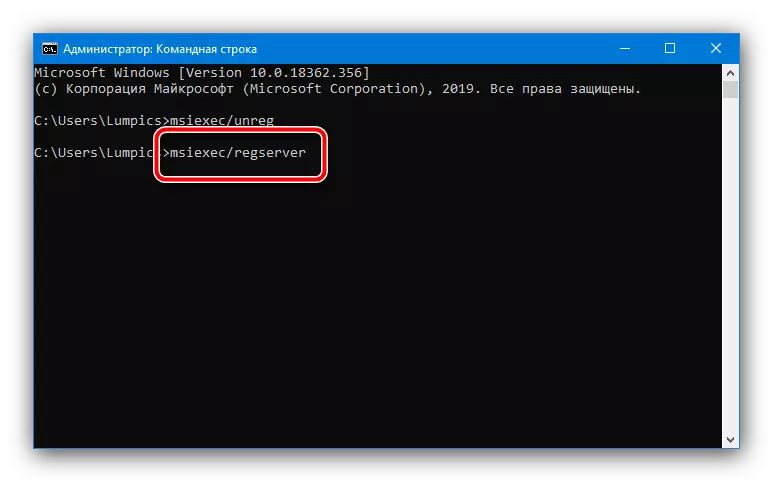
Neidat dizze manipulaasjes útfiere, kontrolearje de status fan it probleem. As it noch wurdt waarnommen, brûk ien fan 'e metoaden hjirûnder.
Metoade 5: Stoppet ynstallearder tsjinst
Ek om it probleem op te lossen, moatte jo besykje de passende tsjinst te stopjen. Rop it WIN + R Kombinaasje-finster, fier de tsjinsten yn. SC-fraach en klikje op OK.
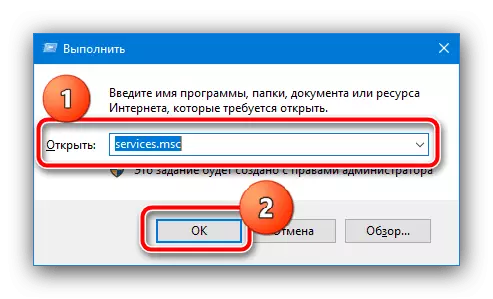
Neidat de tsjinstbehearder ferskynt, fyn de "Windows-ynstallearder yn it, klikje derop, klikje derop troch PCM en selektearje" Stop ".
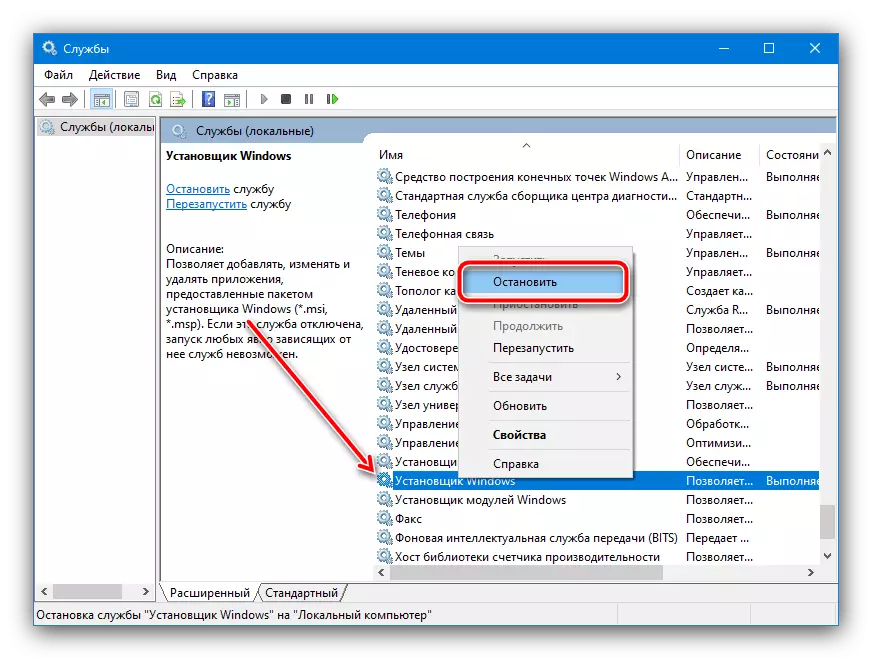
As de neamde opsje mist yn it kontekstmenu, betsjuttet dit dat de tsjinst net wurdt lansearre en de saak is wat oars. Jo kinne dizze metoade ek brûke yn kombinaasje mei in opnij starte "-bestjoer" beskreaun yn 'e metoade 3.
Metoade 6: Mei de feilige modus brûke
Yn 'e eliminaasje fan' e flater yn kwestje is it systeem it systeem yn steat en laden fan it systeem yn 'e "Secure Mode", wêryn alle superstruktueren útskeakele binne, fanwege hokker gjin ynterferinsje yn' e ynboude ynboude ynboude Ynstallearder moat wêze. It yngong en útgongsproses fan 'e feilige rezjym waard al beskôge troch ús auteurs, dêrom jouwe wy gewoan ferwizing nei de relevante artikels.
Lês mear:
Meld jo oan by Secure Mode yn Windows 7 en Windows 10
Útgean fan in feilige modus yn Windows 7 en Windows 10

Metoade 7: Eliminaasje fan in virale bedriging
Yn seldsume situaasjes kin it beskreaune probleem de aktiviteit fan kweade software feroarsaakje - bygelyks as jo besykje it ynfekteare programma te ferwiderjen, kin sa'n flater ferskine. As jo fermoedens hawwe fan ynfeksje (ekstra symptomen binne ûntstien), soargje foar de kompjûterskontrôle, yn wat it folgjende artikel sil helpe.
Lês mear: Fjochtsje kompjûterfirussen